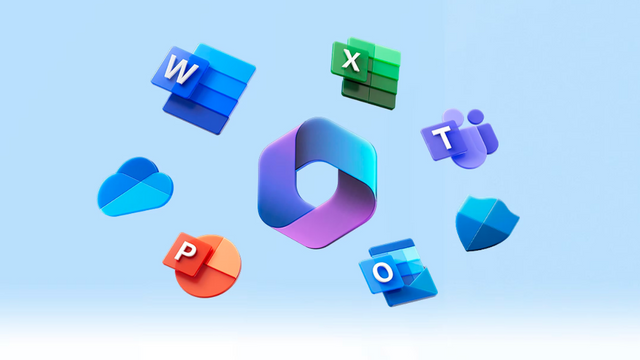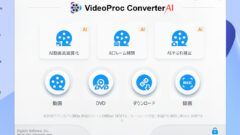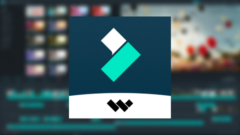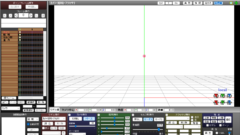- Microsoft365を無料で使い続けたい
- Microsoft365を契約しようか迷っている
- Microsoft365の無料版と有料版の違いを知りたい
はじめまして。ブログ運営と動画投稿をしているちゃすくです。
結論から言うと、Microsoft365(Office365)の無料版を使い続けることは可能です。しかし、無料版では機能の制限があるため、不便に感じる可能性があります。
有料版は1か月のお試し期間があるので、この1か月の期間に有料版を契約するかどうか、検討するのも良いでしょう。
Microsoft 365は、Microsoftが提供するクラウドベースのOfficeソフトウェアサービスです。
Microsoft 365には無料版と有料のサブスクリプションがあり、それぞれの特徴や違いを理解することが重要です。
無料版のMicrosoft365(Web版Office)の特徴
無料版のMicrosoft365でも主要なOfficeアプリケーションを利用することができます。主に下記の3つを利用する頻度が多いでしょう。
- Excel(表計算)
- Word(文書作成)
- PowerPoint(プレゼン資料作成)
上記のアプリケーションは、Web版でも新規作成や既存ファイルの編集が可能です。ただし、既存のファイルを開く場合は、OneDrive上に保存されているファイルに限られます。
また、データの保存はクラウドストレージに最大5GBまでしかすることができないため、作業内容によっては、すぐに容量が埋まってしまう可能性があります。
無料版で問題なく使えている場合は、無理に有料版に変える必要はなく、無料で使い続けることができます。
しかし、機能を制限なく使いたい場合やクラウドストレージがたくさんほしい人は、無料版から有料版に移行するのも良いでしょう。
Microsoft 365無料版の利用できる機能と制限
Microsoft 365の無料版(Web版Office)には、有料版とは異なる制限があります。
ここでは、無料版で利用できる主な機能と制限について説明します。
ブラウザ上のWebアプリのみ利用可能
無料版では、デスクトップアプリを使用することはできません。
代わりに、ブラウザ上で動作するWebアプリのみ利用することができます。そのため、主に閲覧や簡易な編集作業に向いています。
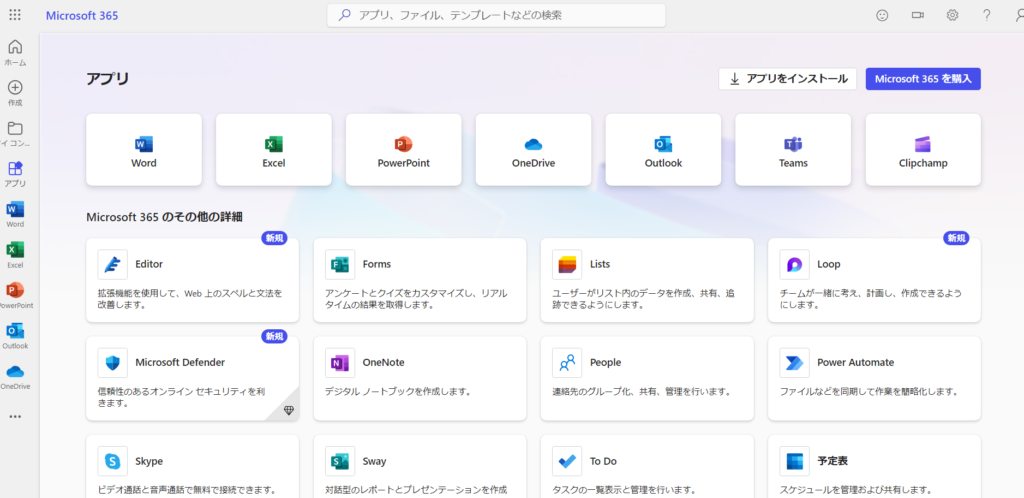
また、無料版はオフライン状態では使用することができないため、作業場所に制約が出ます。
一部の機能に制限が存在する
無料版のWebアプリでは、Officeアプリの一部の機能がサポートされていません。
例えば、マクロの実行や外部データへの接続、オブジェクトの追加などが制限されています。
また、有料版のデスクトップアプリで作成したファイルをWeb版で開いた場合も、機能が再現されません。これらの制限には注意が必要です。
資料作成のような本格的な作業は、無料版では制約があるかもしれません。

上記の機能制限が気になる場合は有料プランへの切り替えがオススメ
制限があるものの、基本的な機能は利用可能
一方で、無料版はエクセルやワードなどの基本的な機能の利用には十分な性能を持っています。
もし、マクロや高度な機能を使用しない場合には、無料版を使い続けるのも良いでしょう。
無料版を利用しながら、十分な機能が提供されていない場合は、有料版への移行を検討することも一つの選択肢です。
有料版への移行が必要なケース5選
Microsoft365の有料版へ移行する必要があるケースには下記があるため、詳しい内容を解説していきます。
ケース1:機能制限への対処が必要な場合
Microsoft365の無料版では、一部の機能が制限されています。
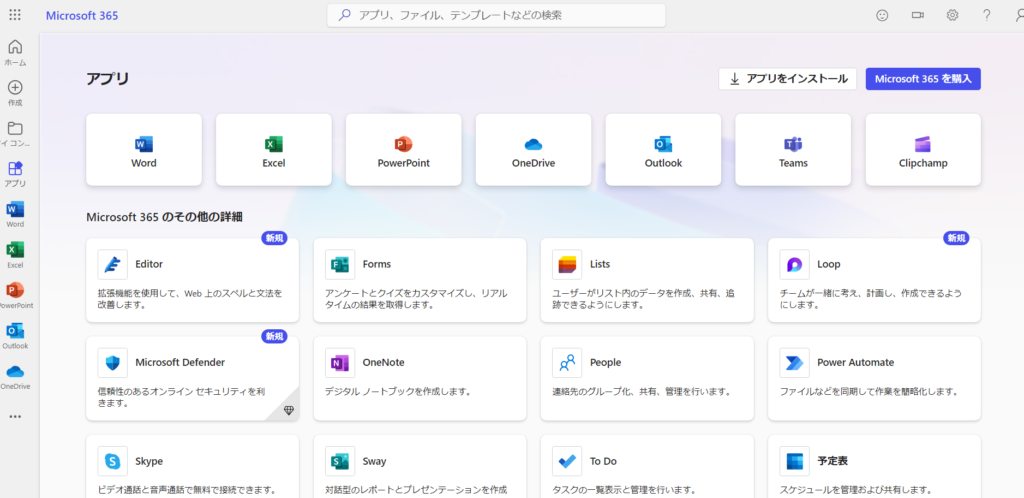
例えば、高度な編集やデータの分析、マクロの実行などは制限されています。
もし、上記の高度な機能が必要な場合は、Microsoft365の有料版への移行を検討する必要があります。
ケース2:大容量のストレージが必要な場合
無料版のOneDriveのストレージ容量は5GBまでですが、有料版では追加のストレージ容量を購入することができます。
| 製品・プラン名 | Microsoft365(旧:Office365) |
|---|---|
| 料金(通常) | 年間14,900円 または月額2100円 |
| 料金(学割) | 無料または月額570円 |
| 対応OS | Windows,macOS,ChromeOS |
| 利用可能 アプリ・ソフト | Word,Excel,PowerPoint,Outlook,Defender, Clipchamp,Teams,OneNote,Access,Publisher,Forms,Skype |
| Copilot(ChatGPT)の利用 | 利用可能 |
| クラウドストレージ | 1TB |
| 詳細・公式サイト | Microsoft365公式サイト |
もし、大容量のデータを保存する必要がある場合や、チームでの共有が必要な場合は、有料版のOneDriveを利用することをおすすめします。
ケース3:サポートが必要な場合
Microsoft365の無料版では、サポートは提供されていません。
もし問題が発生した場合や質問がある場合は、有料版のサポートを利用することで、より迅速かつ確実に問題解決や質問への回答を得ることができます。
ケース4:オフラインでの作業が必要な場合
Microsoft365の無料版を使用する際は、インターネット接続が必須です。
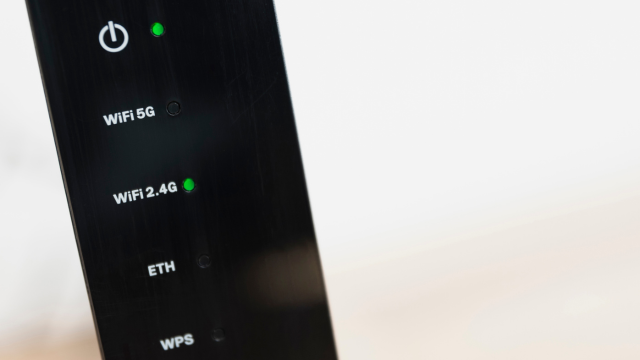
もしオフラインでの作業や一時的なインターネット接続の不安定な場所での作業が必要な場合は、有料版のOfficeアプリケーションを利用することを検討してください。
ケース5:セキュリティの強化が必要な場合
有料版のMicrosoft 365では、データのセキュリティが強化されています。
無料版では、セキュリティ機能が制限されているため、より高いセキュリティレベルを必要とする場合は、有料版への移行を検討してください。
Microsoft 365の有料版のプランとは?
Microsoft 365の有料版は家庭向けと一般法人向けがあります。
家庭向けのMicrosoft 365プランは2つある
Microsoft365の家庭向けのプランには、下記の2つがあります。
| プラン | 利用可能 ユーザー数 | クラウドストレージ の容量 | 年間料金 | 1か月 無料お試し |
|---|---|---|---|---|
| Microsoft 365 Family | 6名 | 最大6TB | 21,000円 | なし |
| Microsoft 365 Personal | 1名 | 最大1TB | 14,900円 | あり |
基本的な機能は同じで、ExcelやWord、PowerPointなどの機能を使うことができます。
両者の違いは、「使えるユーザー数」「クラウドストレージ」「料金」「1か月の無料お試しの有無」です。
Microsoft 365 Familyは、使えるユーザー数が6名で、最大6TBのクラウドストレージを持っています。料金は年間21,000円で1か月の無料お試しはありません。
Microsoft 365 Personalは、使えるユーザー数が1名で、最大1TBのクラウドストレージを持っています。料金は年間14,900円で1か月の無料お試しがあります。
まずは、無料お試しがあるMicrosoft 365 Personalを選択し、使い勝手を確認するのが良いでしょう。
一般法人向けのMicrosoft 365のプラン
一般法人向けのMicrosoft 365のプランは、Microsoft Temsという「全員を 1 つの場所に集めて会議、チャット、通話ができるアプリ」を使用するかどうかで料金が変わります。
主なプランとしては3つあります。
Basic→Standard→Premiumになるにつれて、機能が追加されていきます。
Microsoft 365 Business Basicでも、WordやExcel、PowerPointなどの一般的なソフトは使用できます。
ただし、Basicではクラウド利用かモバイル利用しかできないため、オフラインでもMicrosoft 365を使用したい場合はStandard以上のプランを選ぶのがおすすめです。
家庭向けと一般法人向けの主な違い
家庭向けと一般法人向けの違いは、個人が契約するか法人が契約するかの契約上の違いだけでなく、ほかにも違いがあります。
例えば、家庭向けMicrosoft 365の利用できるユーザー数は1名~6名と限られていますが、法人向けだと最大300人の従業員のIDやアクセス、ユーザー管理ができます。
また、従業員1人あたり1TBのクラウドストレージが与えられるため、従業員ごとに十分な量のデータを保存することができます。
Microsoft 365の有料プランを選ぶ際のポイント
Microsoft 365を選ぶ際には、いくつかのポイントを考慮する必要があります。
以下に、Microsoft 365を選ぶ際に考慮すべきポイントをまとめました。
導入目的を明確にする
まず、Microsoft365を導入する際には、導入目的を明確にすることが重要です。

具体的にどの機能を必要としているのか、どの程度の利用頻度が見込まれるのかを考えることで、適切なプランを選ぶことができます。
特に、ユーザー数やクラウドストレージに差があるため、どのような目的で利用するのかイメージしておくと良いでしょう。
利用可能な機能と利用料金を比較する
Microsoft365には複数のプランがあり、それぞれ利用可能な機能や利用料金が異なります。
| プラン | 利用可能 ユーザー数 | クラウドストレージ の容量 | 年間料金 | 1か月 無料お試し |
|---|---|---|---|---|
| Microsoft 365 Family | 6名 | 最大6TB | 21,000円 | なし |
| Microsoft 365 Personal | 1名 | 最大1TB | 14,900円 | あり |
使わないツールに不必要なコストをかけないためにも、自社にあったプランを選ぶことが大切です。
Microsoft365ではトライアルも用意されているので、まずはそちらを試してみるのもおすすめです。
サブスクリプション型と買い切り型を比較する
Office製品には、サブスクリプション型と買い切り型があります。
今回紹介した、Microsoft 365(サブスクリプション型)は定期的な利用料金が必要ですが、常に最新版のOfficeを利用することができます。
一方、買い切り型では一度購入すれば永続的に使用することができますが、新しいバージョンを利用するためには追加の費用がかかります。
自社の予算や利用頻度に合わせて、適切な選択をしましょう。
Microsoft365はVPNを使うと安くなる
NordVPNなどのVPNサービスを利用することでMicrosoft365(旧Office365)の料金を安くできます。
実際にNordVPNでアメリカへ接続した状態でMicrosoft365公式サイトへアクセスすると、価格は個人プランで年間69.99ドルになっています。
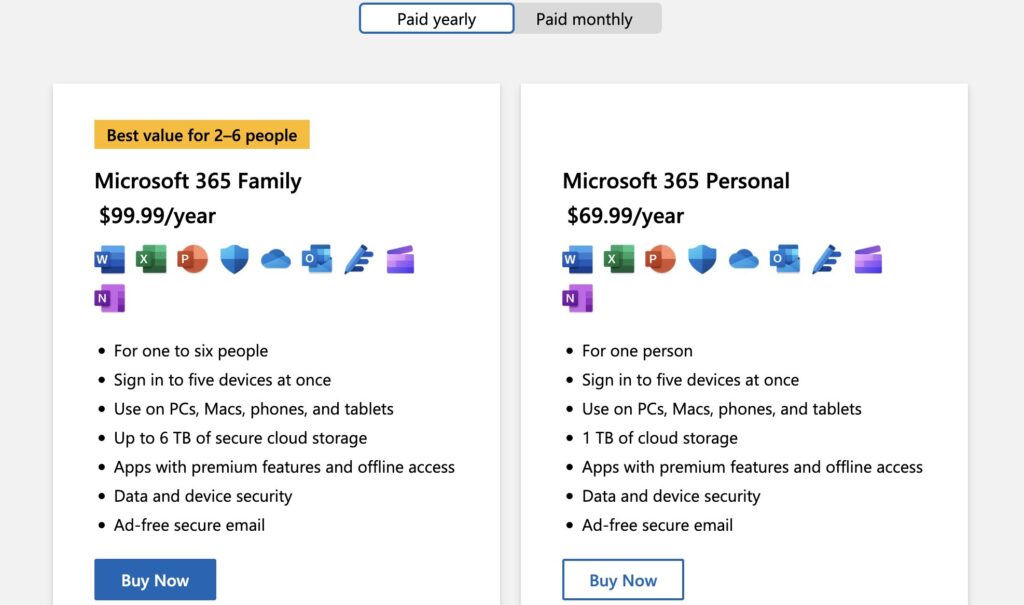
日本で契約した場合と比較すると下表のようになっており、アメリカへVPNで接続すれば7割ほどの価格で契約できます。
| 比較項目 | 日本 | アメリカ |
|---|---|---|
| 通貨 | 円 | 米ドル |
| Microsoft365 個人&年間プラン | 14,900円 | 69.99ドル (約10,494円) |
| Microsoft365 ファミリー&年間プラン | 21,000円 | 99.99ドル (約14,993円) |
もちろん、物価の安い国へNordVPNで接続すればさらに安い料金でMicrosoft365を契約できます。
NordVPNであれば月額600円から契約できるため、Microsoft365の料金を安くしたい場合はオススメです。
詳しい方法は「NordVPNでMicrosoft365は安くなる?最安国や支払い方法も解説」で解説しているので、そちらを参考にしてください。